كيفية الحصول على اقتراحات لتحسين كتابتك من المحرر في Outlook؟
أضافت Microsoft أداة Editor، وهي أداة للتدقيق الإملائي والنحوي، إلى Outlook لمشتركي Microsoft 365. يتم تمكين الأداة تلقائيًا في Outlook لمشتركي Microsoft 365 الذين تدعم اللغة النظامية الخاصة بهم أداة Editor. يرجى القراءة لمعرفة كيف يساعدك محرر Microsoft في مراجعة بريدك الإلكتروني.
الحصول على اقتراحات لتحسين كتابتك من المحرر في Outlook
1. بمجرد كتابة بريد إلكتروني، انقر فوق Editor في الشريط الموجود في Message التبويب. أو يمكنك الانتقال إلى Review التبويب والنقر على Spelling and Grammar.![]()
2. سترى لوحة Editor تظهر على الجانب الأيمن من الصفحة.
3. من اللوحة، يمكنك رؤية العدد الإجمالي للاقتراحات، ويمكنك النقر عليها لرؤية الاقتراحات واحدة تلو الأخرى.
4. إذا قمت بإدخال اسم علم، يمكنك إضافته إلى القاموس؛ إذا كنت تريد استبدال النص الأصلي بالنص المقترح، فما عليك سوى النقر على الاقتراح.
بدلاً من ذلك، يمكنك النقر بزر الماوس الأيمن على كلمة أو جملة تحتها خط لرؤية اقتراح المحرر في قائمة النقر بزر الماوس الأيمن كما هو موضح أدناه.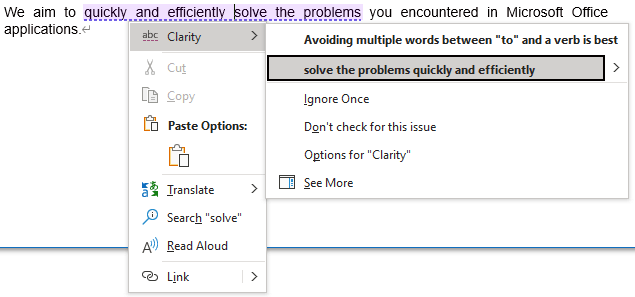
مساعد البريد الإلكتروني الذكي في Outlook: ردود أذكى، تواصل أوضح (سحر بنقرة واحدة!) مجانًا
قم بتبسيط مهام Outlook اليومية باستخدام مساعد البريد الإلكتروني الذكي من أدوات Kutools لـ Outlook. هذا الأداة القوية تتعلم من رسائل البريد الإلكتروني السابقة لتقدم ردودًا ذكية ودقيقة، تحسين محتوى البريد الإلكتروني، وتساعدك على صياغة وتحسين الرسائل بسهولة.

هذه الميزة تدعم:
- ردود ذكية: احصل على ردود مصممة من محادثاتك السابقة - مخصصة، دقيقة وجاهزة للإرسال.
- تحسين المحتوى: قم بتحسين نصوص البريد الإلكتروني تلقائيًا لتحقيق الوضوح والتأثير.
- الكتابة السهلة: فقط قدم الكلمات المفتاحية، ودع الذكاء الاصطناعي يتولى الباقي، مع أساليب كتابة متعددة.
- التوسعات الذكية: قم بتوسيع أفكارك باقتراحات تعتمد على السياق.
- الملخصات: احصل على ملخصات مختصرة للرسائل الطويلة فورًا.
- التواصل العالمي: قم بترجمة رسائل البريد الإلكتروني إلى أي لغة بسهولة.
هذه الميزة تدعم:
- ردود البريد الإلكتروني الذكية
- المحتوى المُحسّن
- المسودات المستندة إلى الكلمات المفتاحية
- التوسع الذكي للمحتوى
- تلخيص البريد الإلكتروني
- الترجمة متعددة اللغات
الأفضل من كل هذا، هذه الميزة مجانية تمامًا للأبد! لا تنتظر—حمّل مساعد البريد الإلكتروني الذكي الآن واستمتع
مقالات ذات صلة
كيفية وضع خط تسطير تلقائي تحت الكلمات المكتوبة بشكل خاطئ أو الأخطاء الإملائية في Outlook؟
كما نعلم، فإن الكتابة الخاطئة تكون محرجة في البريد الإلكتروني. لكن كيف يمكن منع الأخطاء الإملائية في رسائل البريد الإلكتروني؟ تتحدث هذه المقالة عن وضع علامة تلقائية على جميع الكلمات المكتوبة بشكل خاطئ بخطوط حمراء أثناء كتابة الرسائل في Outlook.
كيفية تشغيل/إيقاف التدقيق الإملائي في Outlook؟
عادةً ما يقوم بفحص الكلمات إملائياً في رسائل البريد الإلكتروني الخاصة بك تلقائيًا عندما تقوم بكتابة الكلمات في Outlook. ومع ذلك، في بعض الأحيان لا يتم التعرف على الأسماء أو المصطلحات الخاصة، مثل اسم مؤسستك، ويتم وضع علامة عليها كأخطاء. قد يؤدي تشغيل ميزة التدقيق الإملائي أحياناً إلى إبطاء عمل Outlook. لذلك إليك درسًا سهلًا حول كيفية إيقاف تشغيل أو تشغيل ميزة التدقيق الإملائي في Microsoft Outlook.
كيفية تعيين لغة التدقيق/الإملاء الافتراضية في Outlook؟
على سبيل المثال، عندما تكتب كلمة Colour بالطريقة البريطانية في بريد إلكتروني، سيتم وضع علامة على هذه الكلمة على أنها مكتوبة بشكل خاطئ كما هو موضح في لقطة الشاشة أدناه. سيكون الأمر مزعجًا للغاية إذا كنت تكتب الكلمات بطريقة بريطانية بشكل متكرر. في الواقع، يمكنك بسهولة إصلاح هذه المشكلة عن طريق تغيير لغة التدقيق الافتراضية في Outlook.
أفضل أدوات تعزيز الإنتاجية في المكتب
خبر عاجل: Kutools لـ Outlook يطلق إصدارًا مجانيًا!
جرب الإصدار الجديد كليًا من Kutools لـ Outlook مع أكثر من100 ميزة مذهلة! انقر لتنزيل الآن!
📧 أتمتة البريد الإلكتروني: الرد التلقائي (متوفر لـ POP وIMAP) / جدولة إرسال البريد الإلكتروني / نسخة تلقائية/مخفية بناءً على القاعدة عند إرسال البريد / التحويل التلقائي (قاعدة متقدمة) / إضافة التحية تلقائيًا / تقسيم تلقائي لرسائل البريد الإلكتروني متعددة المستلمين إلى رسائل فردية ...
📨 إدارة البريد الإلكتروني: استدعاء البريد الإلكتروني / حظر رسائل التصيد بناءً على الموضوعات أو أخرى / حذف البريد الإلكتروني المكرر / البحث المتقدم / تنظيم المجلدات ...
📁 إعدادات المرفقات الاحترافية: حفظ دفعة / فصل دفعة / ضغط دفعة / حفظ تلقائي / تفصيل تلقائي / ضغط تلقائي ...
🌟 جمالية الواجهة: 😊 المزيد من الرموز التعبيرية الجميلة والرائعة / تذكيرك عند وصول رسائل البريد الهامة / تصغير Outlook بدلًا من الإغلاق ...
👍 ميزات بنقرة واحدة: الرد على الجميع مع المرفقات / البريد الإلكتروني المضاد للتصيد / 🕘 عرض المنطقة الزمنية للمرسل ...
👩🏼🤝👩🏻 جهات الاتصال والتقويم: إضافة دفعة لجهات الاتصال من البريد الإلكتروني المحدد / تقسيم مجموعة جهات الاتصال إلى مجموعات فردية / إزالة تذكير عيد الميلاد ...
استخدم Kutools بلغتك المفضلة – يدعم الإنجليزية والإسبانية والألمانية والفرنسية والصينية وأكثر من40 لغة أخرى!
افتح Kutools لـ Outlook فورًا بنقرة واحدة. لا تنتظر، قم بالتنزيل الآن وارتقِ بإنتاجيتك!


🚀 تنزيل بنقرة واحدة — احصل على جميع إضافات Office
موصى به بقوة: Kutools لـ Office (خمسة في واحد)
بنقرة واحدة يمكنك تنزيل خمسة برامج تثبيت مرة واحدة — Kutools لـ Excel وOutlook وWord وPowerPoint وOffice Tab Pro. انقر لتنزيل الآن!
- ✅ سهولة بنقرة واحدة: قم بتنزيل جميع حزم التثبيت الخمسة دفعة واحدة.
- 🚀 جاهز لأي مهمة في Office: ثبّت الإضافات التي تحتاجها وقتما تشاء.
- 🧰 يتضمن: Kutools لـ Excel / Kutools لـ Outlook / Kutools لـ Word / Office Tab Pro / Kutools لـ PowerPoint